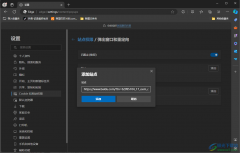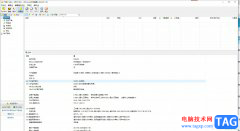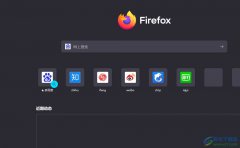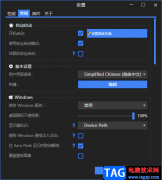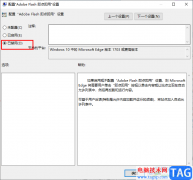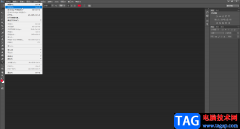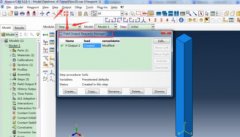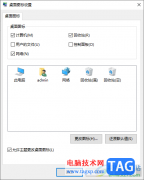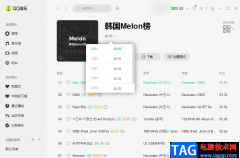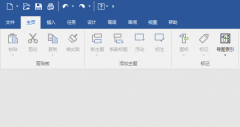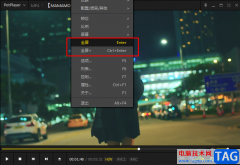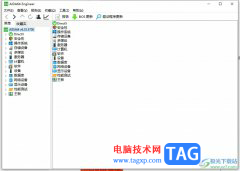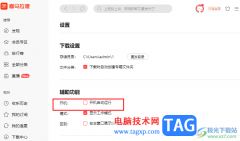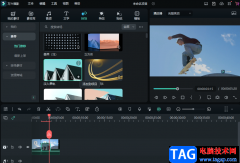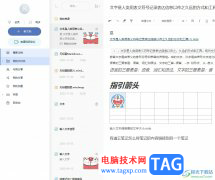作为一款功能强大、易用美观的思维导图软件,xmind软件可以以图形化的方式呈现信息,帮助用户更好的理解和表达思维,通过简单的操作,就可以将复杂的信息结构清晰直观的呈现给受众,因此xmind软件成为了用户演示信息结构的必备工具,当用户在制作思维导图时,可以为两个主题之间创建联系,在显示出来的联系线样式中,用户想要将其中的曲线拉直,却不知道怎么来操作实现,其实这个问题是很好解决的,用户点击曲线并进入到格式窗口中,接着在形状选项卡中点击直线选项即可解决问题,那么接下来就让小编来向大家分享一下xmind把曲线拉直的方法教程吧,希望用户能够喜欢。
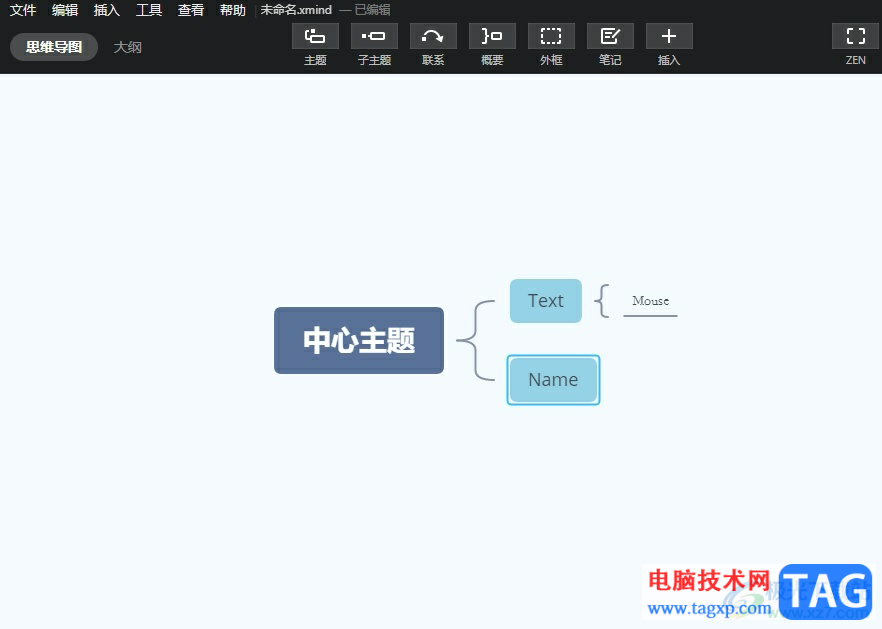
方法步骤
1.用户在电脑上打开xmind软件,并来到思维导图的编辑页面上
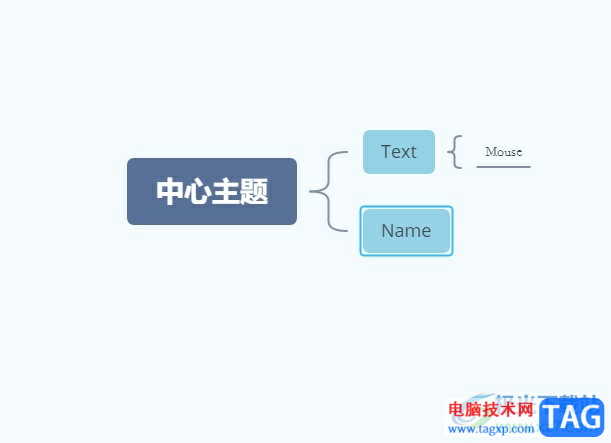
2.接着在页面上选中一个主题,并点击菜单栏中的联系选项
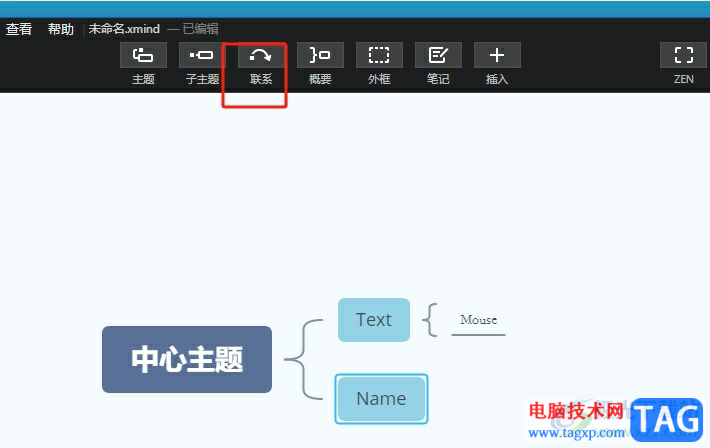
3.这时在页面上可以看到出现的联系线图标,用户需要选中另一个主题来添加联系
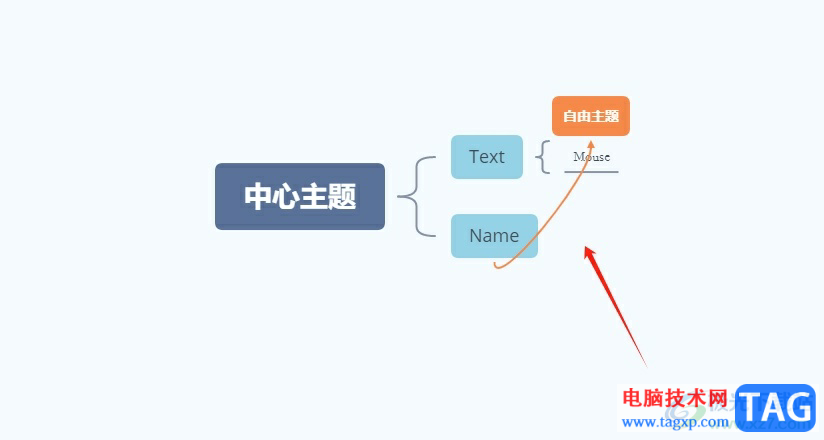
4.如图所示,用户可以看到成功添加的联系线,但是联系线为曲线,用户需要点击右上角的格式选项
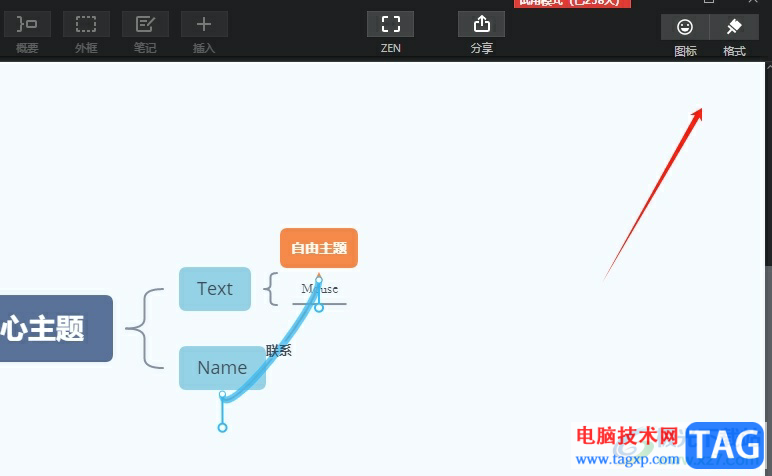
5.在弹出来的格式窗口中,用户点击形状选项的下拉箭头,展示出下拉选项卡后,用户选择其中的直线选项
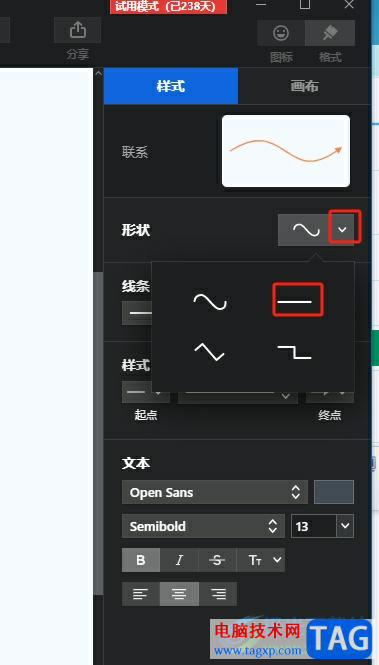
6.如图所示,回到编辑页面上,用户就可以看到成功将曲线变直了
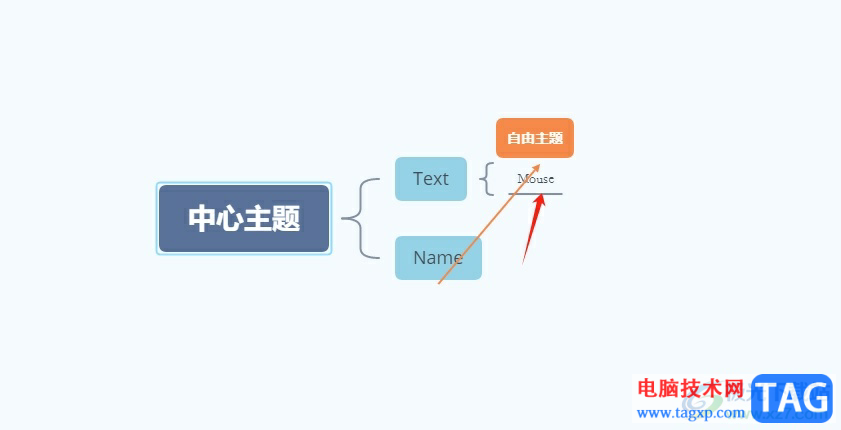
以上就是小编对用户提出问题整理出来的方法步骤,用户从中知道了大致的操作过程为点击曲线-打开格式窗口-点击形状-选择直线这几步,方法简单易懂,因此有遇到同样问题的用户就可以跟着小编的教程操作试试看,一定可以解决好这个问题的。